Come creare un grafico a linee in Excel

Excel offre una varietà di grafici come mezzo per proiettare i dati. Ogni grafico ha le sue specialità, quindi ha più senso quando i dati vengono visualizzati con il grafico giusto.

Slack sta migliorando il modo in cui comunichiamo tra i fusi orari. Ciò significa aiutarci a ridurre il numero di e-mail e riunioni di team che sembrano intasare il nostro tempo di lavoro. È qui che i "Clip" di Slack tornano utili.
Con Slack, ora puoi registrare clip audio e video direttamente all'interno dei tuoi canali, messaggi diretti e thread. È un modo semplice e veloce per condividere pensieri, idee e aggiornamenti con gli altri.
Se apri la tua app Slack sul tuo dispositivo mobile o desktop, dovresti vedere due nuove icone vicino al campo del messaggio: una piccola fotocamera e un microfono.
Questi sono gli strumenti che ti consentono di registrare un video o un messaggio vocale di 3 minuti direttamente dal tuo dispositivo. Puoi anche condividere il tuo schermo per mostrare documenti, presentazioni e altro.
Dopo aver registrato un video clip, Slack trascrive automaticamente le tue parole per abilitare le didascalie. Questa è un'ottima funzionalità per garantire che i messaggi siano accessibili a tutti i membri del tuo team.
Inoltre, i sottotitoli ti consentono di guardare i video di risposta senza audio, una funzione utile quando si lavora in uno spazio tranquillo.
Questa funzione Slack è per i clienti Slack che utilizzano un piano a pagamento come Pro, Business+ o Enterprise Grid. Se non vedi la funzione e hai un piano a pagamento, assicurati di utilizzare l'ultima versione di Slack.
Per impostazione predefinita, Slack tratta i messaggi audio e video allo stesso modo degli altri messaggi. Ciò significa che vengono conservati per tutta la durata del tuo spazio di lavoro.
Se desideri eliminare i messaggi audio e video dopo un determinato periodo di tempo, dovrai modificare le impostazioni di conservazione .
Puoi utilizzare la funzione di clip audio e video sul desktop, all'interno del browser, su iOS e su Android. Sebbene i passaggi siano simili per ciascun metodo, li discuteremo in dettaglio qui.
La buona notizia è che, indipendentemente dal fatto che utilizzi l'app desktop o il browser per accedere a Slack , i passaggi per l'utilizzo di clip audio e video sono gli stessi. Immergiamoci subito.
Per registrare una clip audio:
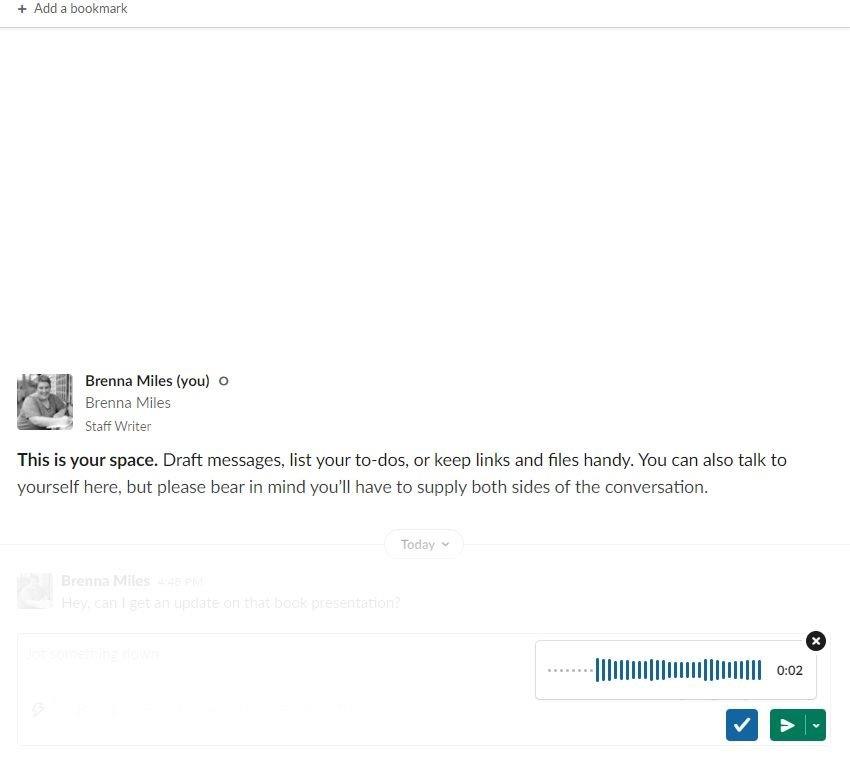
Per registrare un videoclip:
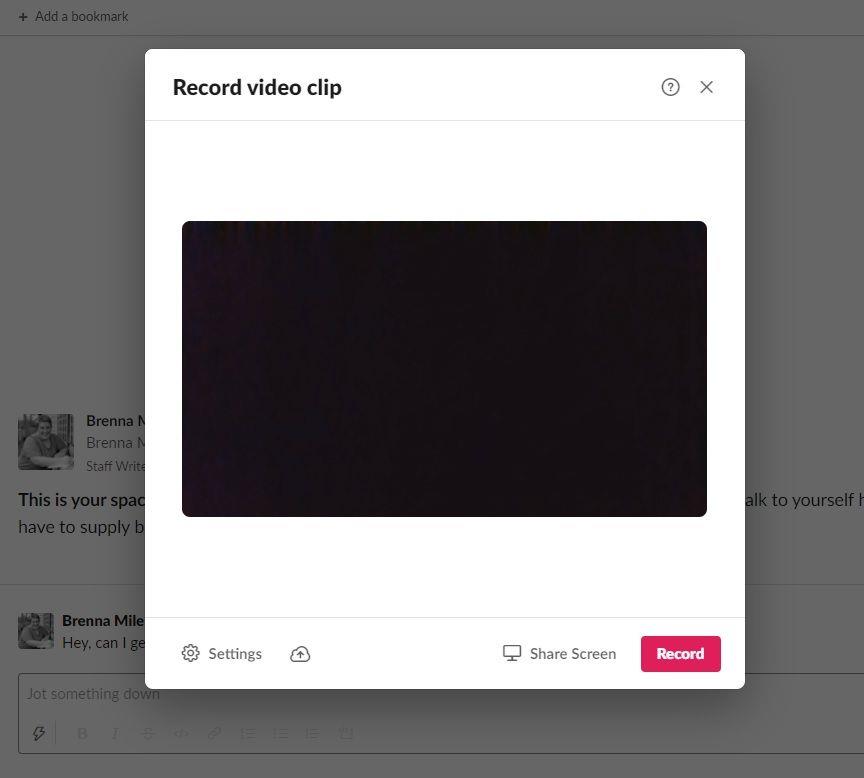
Se desideri registrare lo schermo, assicurati di selezionare Condividi schermo nella parte inferiore della finestra.
La riproduzione di una clip sul desktop è semplice. Basta fare clic sull'icona di riproduzione sul clip audio o video. Puoi anche modificare la velocità di riproduzione facendo clic sull'icona 1X nella parte inferiore della clip. Oppure, se stai visualizzando una clip audio, fai clic sull'icona CC per vedere le didascalie dei video.
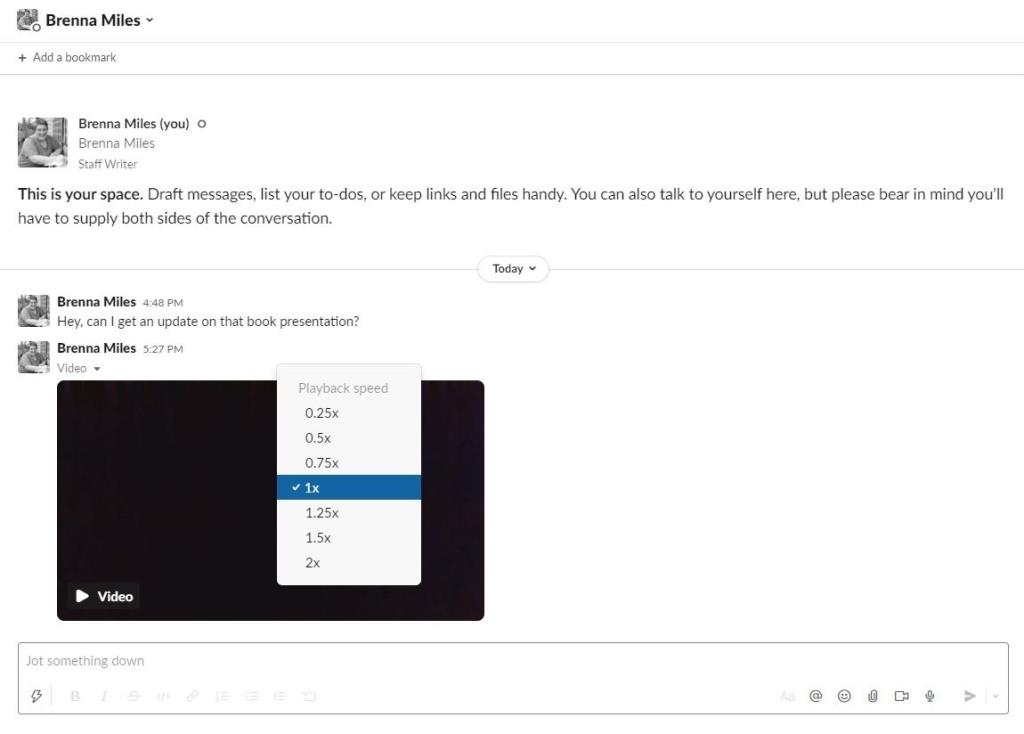
Per eliminare un clip, passa con il mouse sul messaggio e fai clic sull'icona a tre punti , quindi su Elimina clip . Quindi, fai clic su Sì, elimina questo clip . È così facile!
Che tu sia un fan sfegatato di Apple o che sia fedele al tuo dispositivo Android, la funzione clip di Slack è disponibile per entrambi. Sebbene i passaggi siano sostanzialmente gli stessi, ci sono un paio di differenze nel modo in cui registri i tuoi clip.
Per registrare una clip audio su iOS o Android:
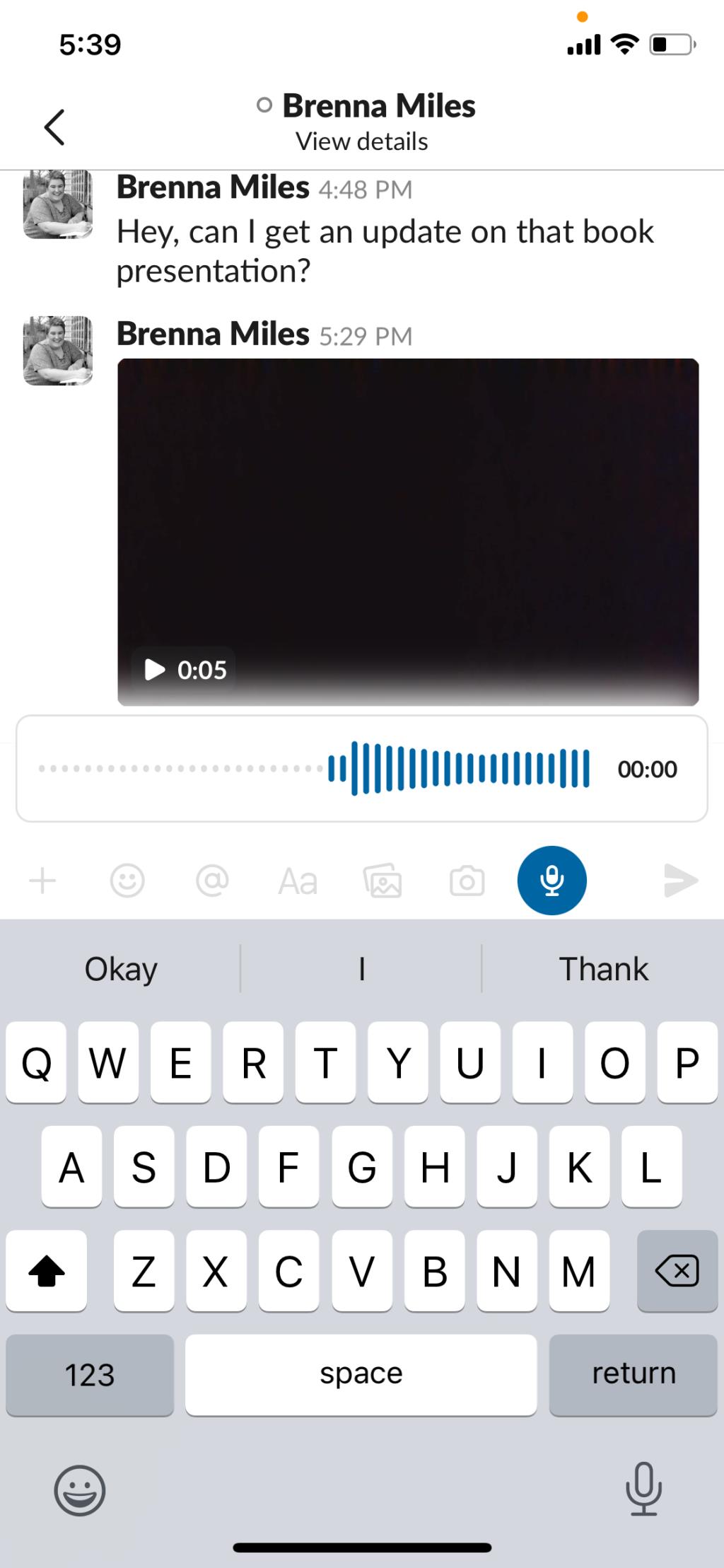
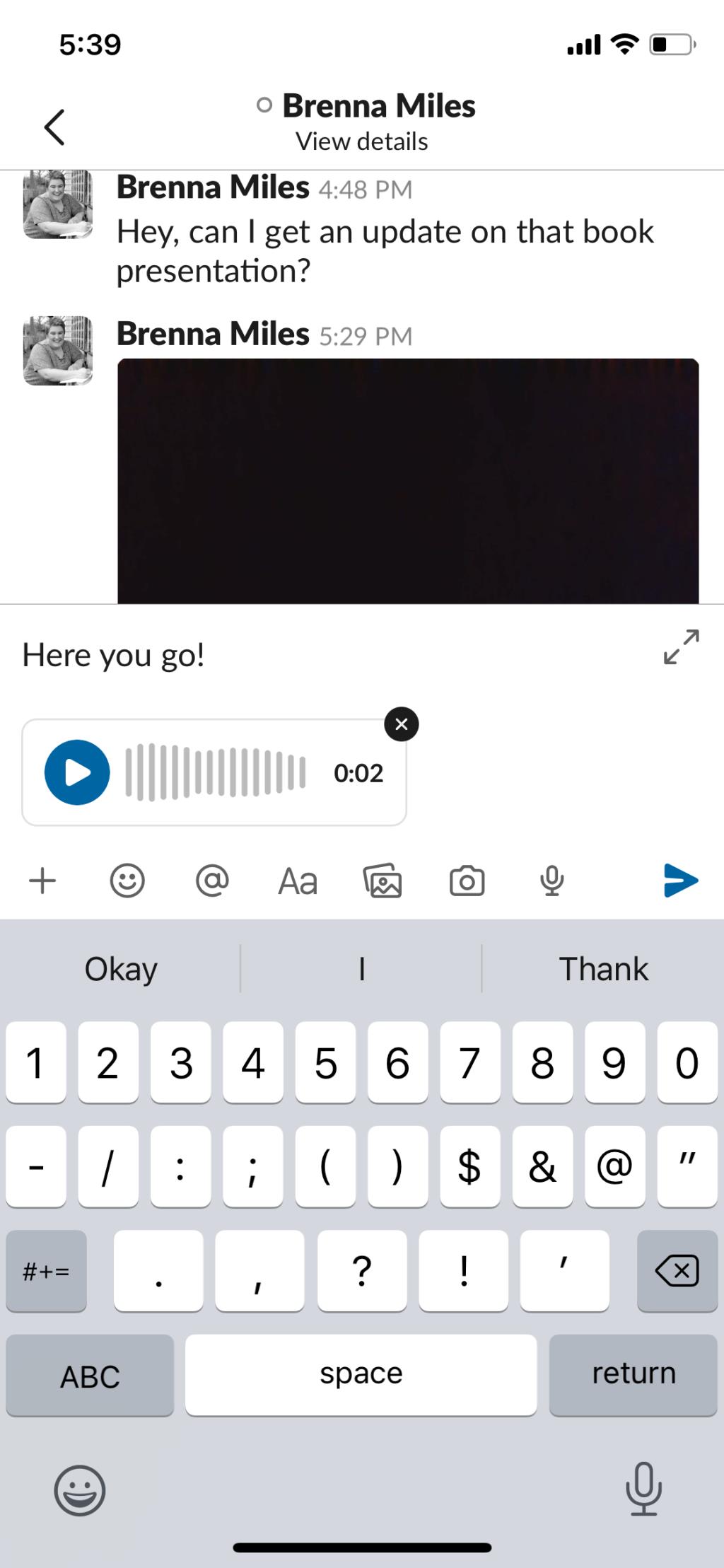
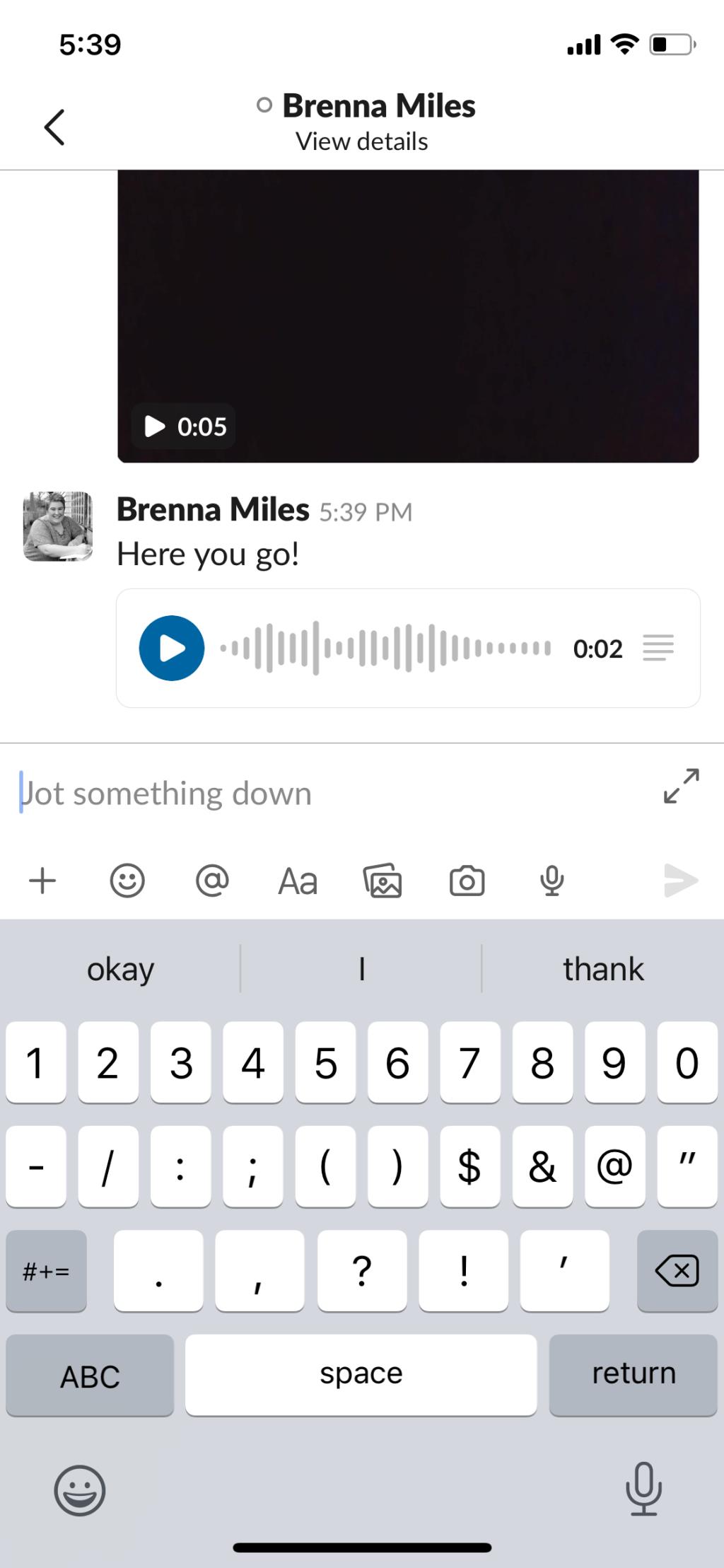
Per registrare un videoclip su iOS:
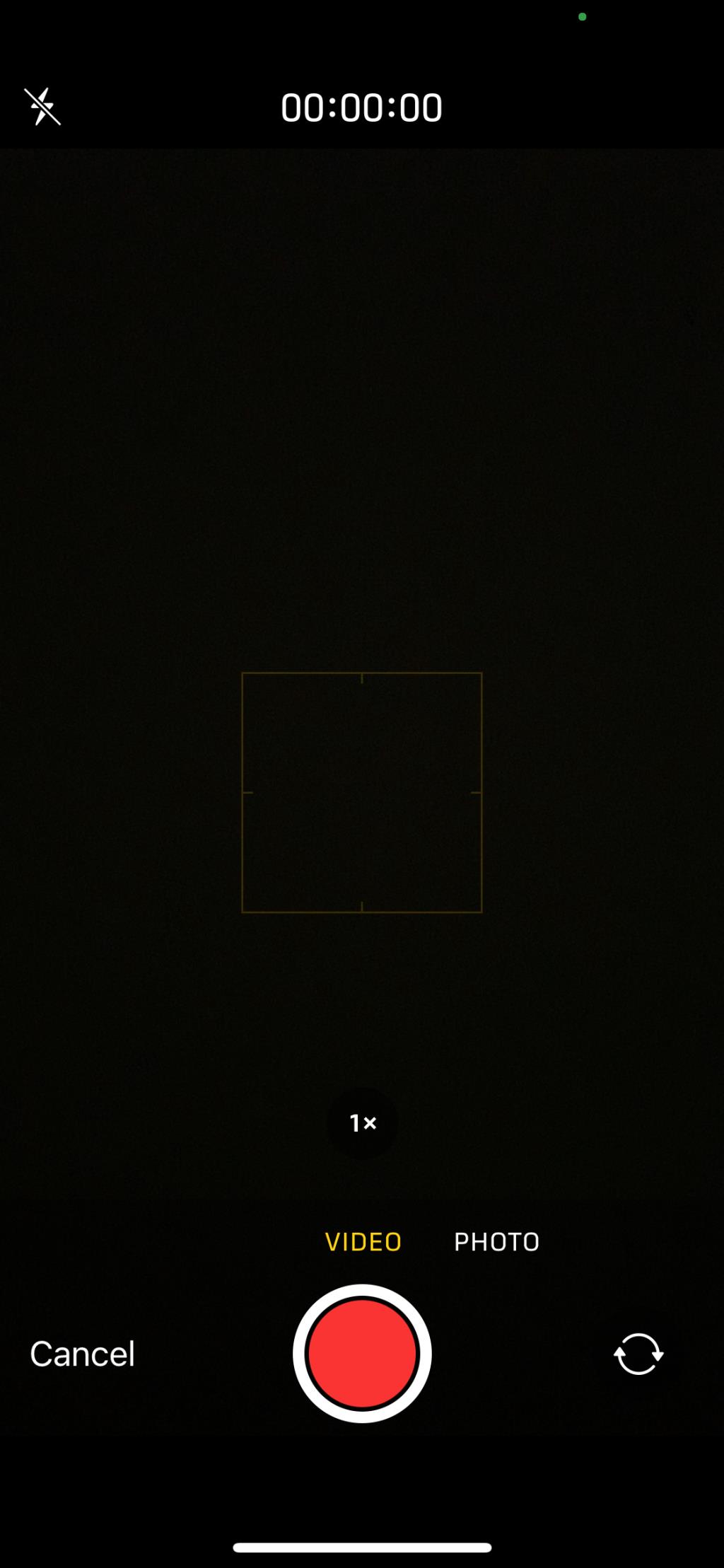
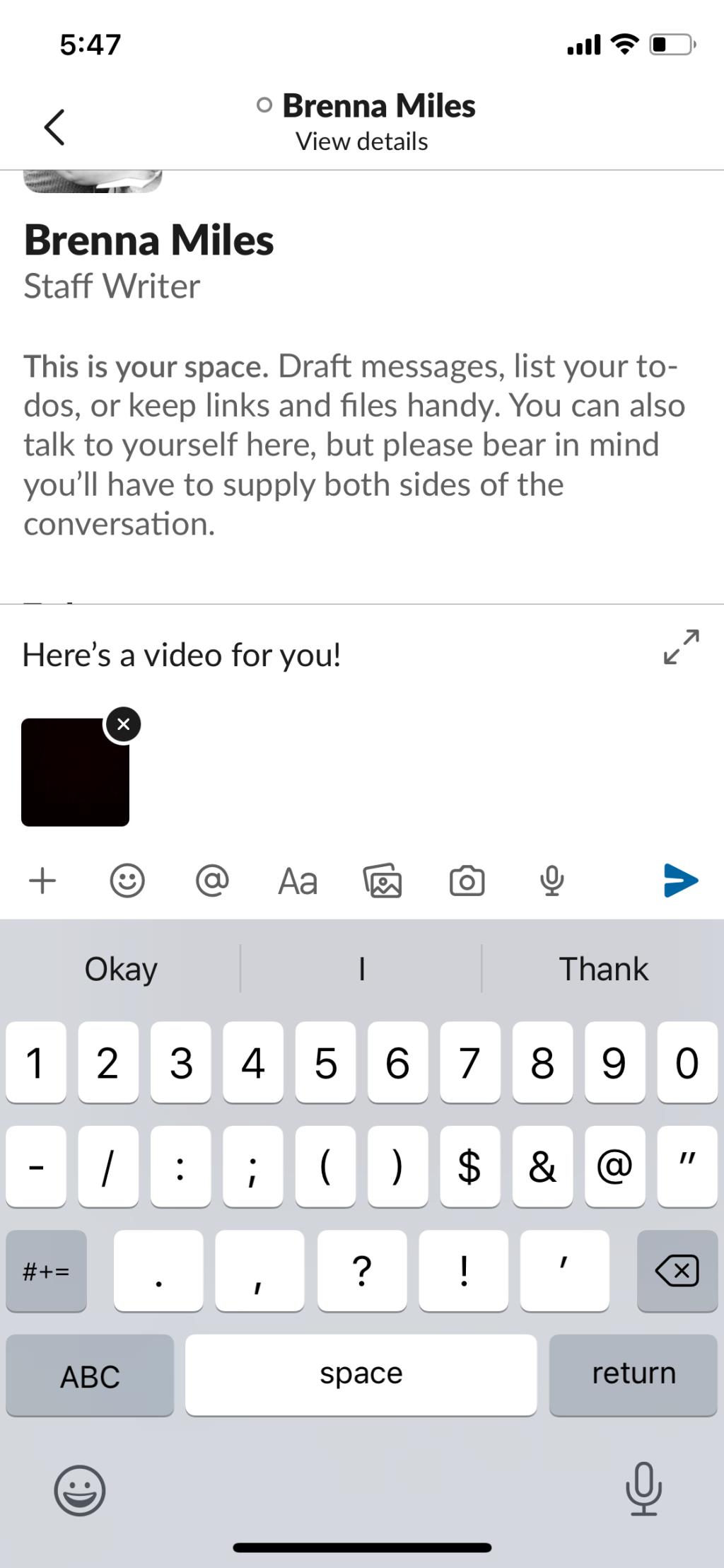
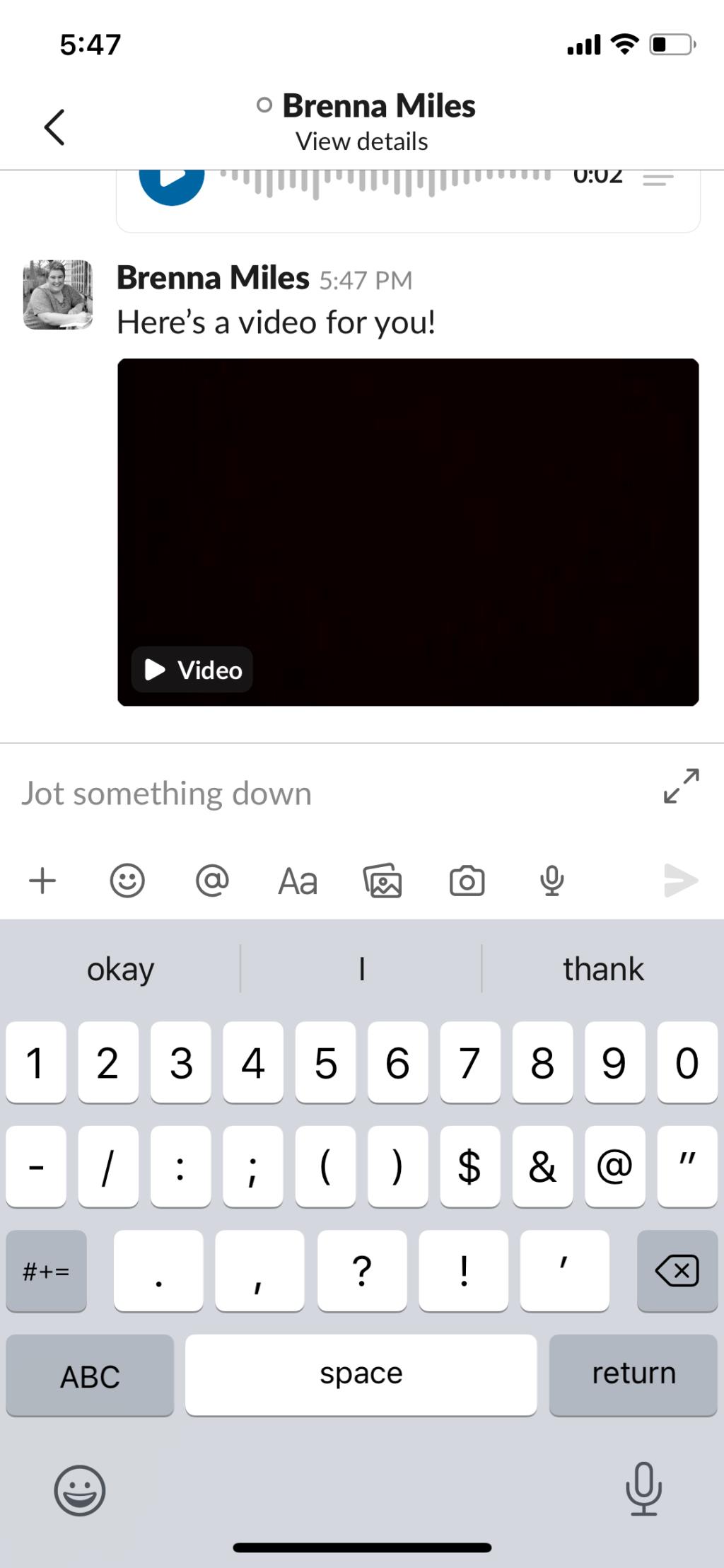
Per registrare un videoclip su Android:
I passaggi per riprodurre una clip su iOS e Android sono gli stessi. Per un clip video, tocca semplicemente il video. E per una clip audio, tocca l' icona di riproduzione .
Puoi anche regolare la velocità di riproduzione toccando l' icona 1X . Per i videoclip, tocca l' icona CC per attivare o disattivare i sottotitoli.
Correlati: utili funzioni di Slack per i lavoratori remoti
Per eliminare una clip audio su iOS:
Per eliminare un clip video su iOS:
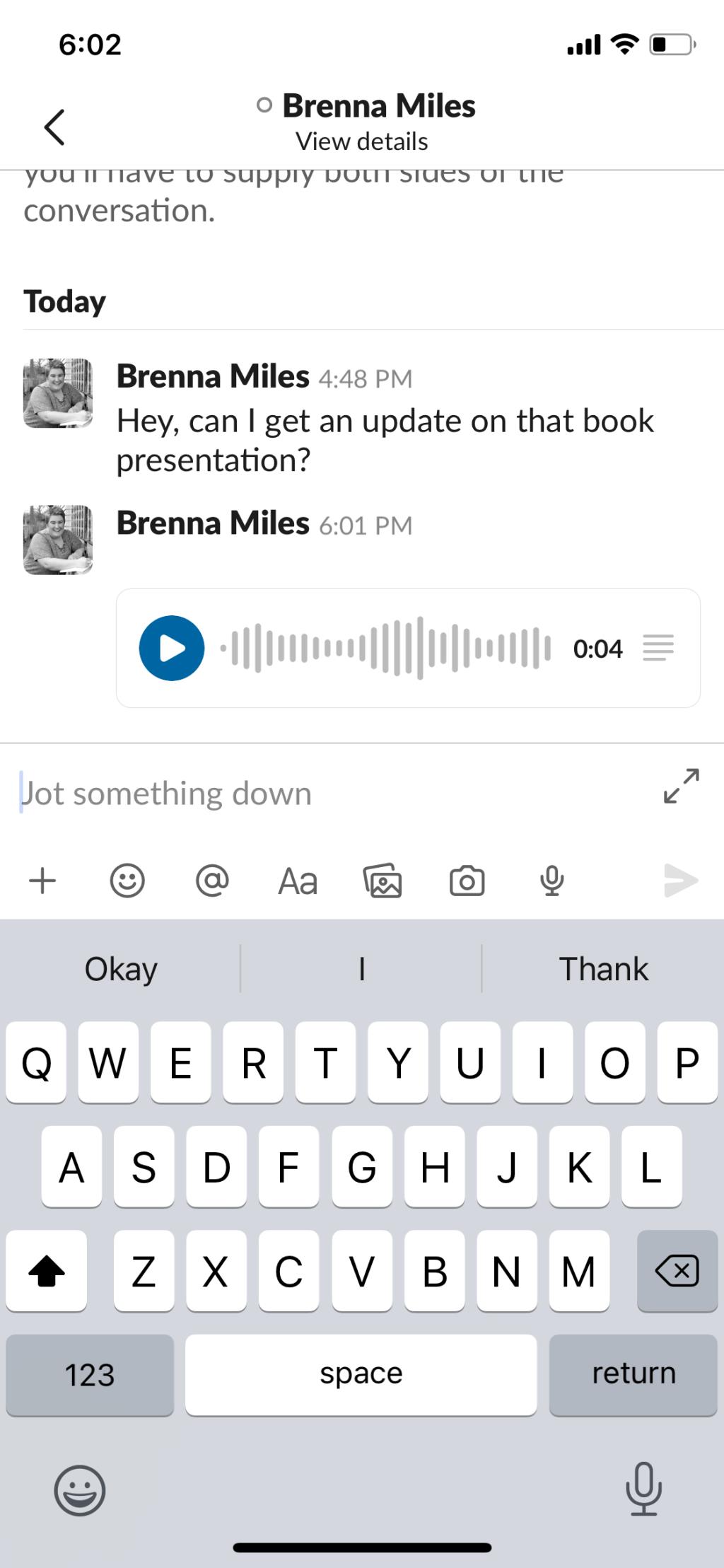
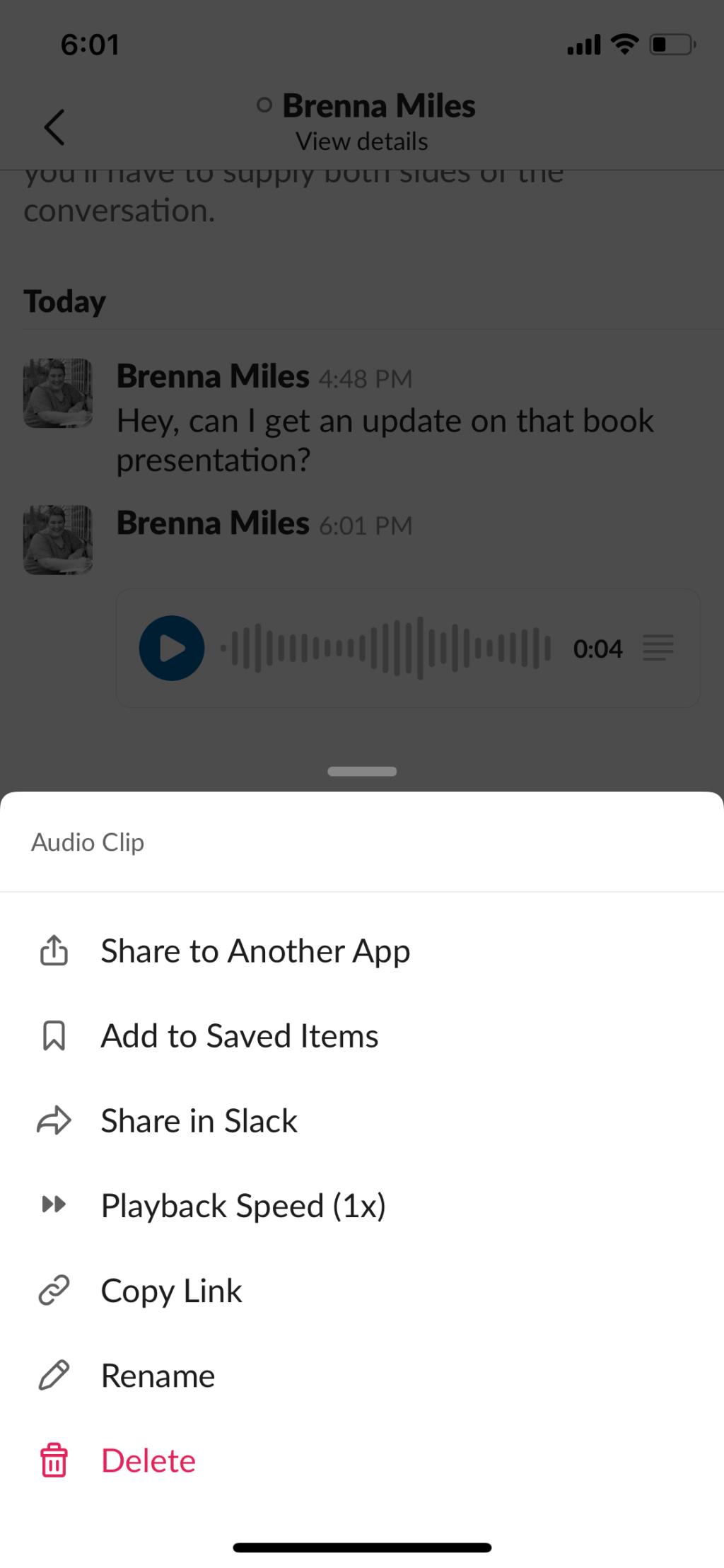
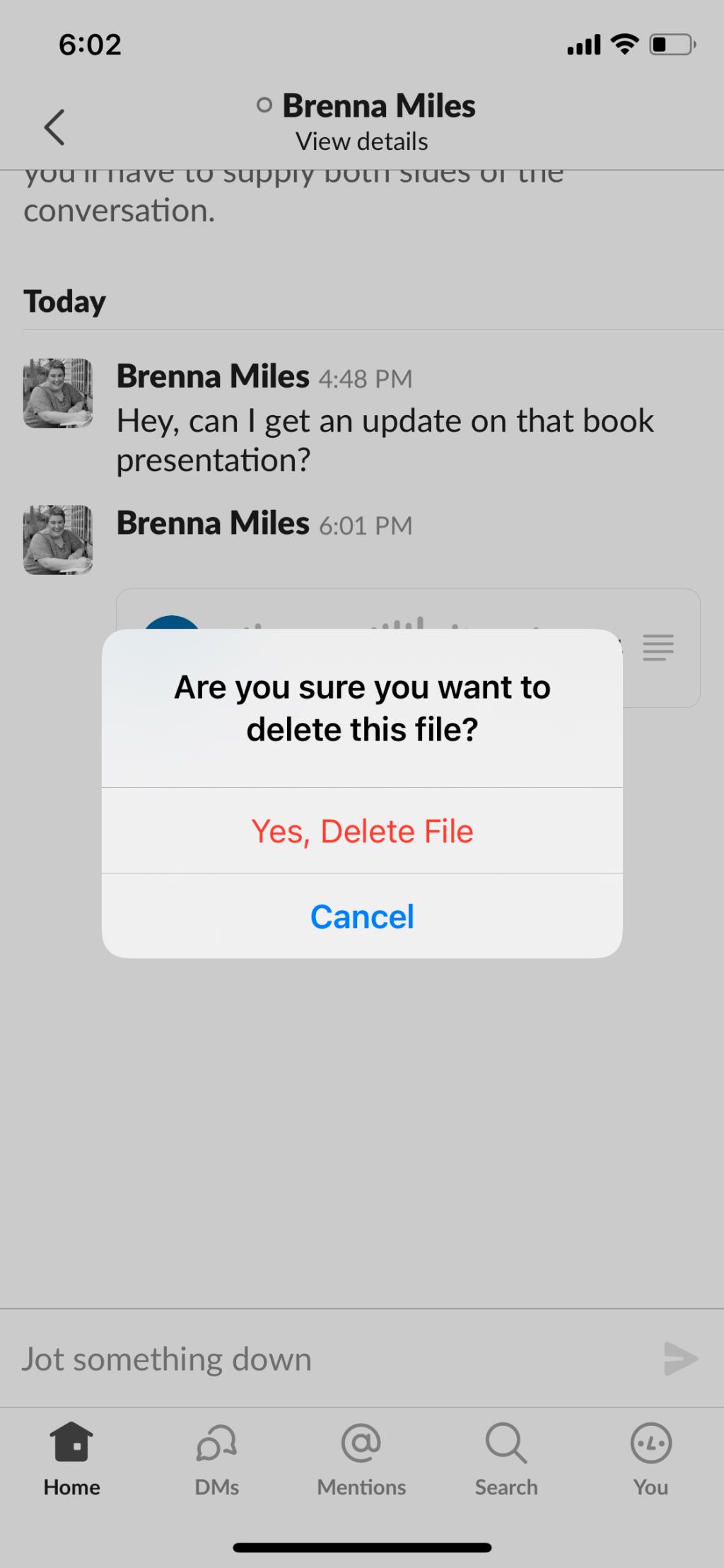
Per eliminare una clip audio su Android:
Per eliminare un clip video su Android:
La funzione clip di Slack ti consente di scambiare le riunioni e le telefonate che prosciugano il cervello durante la giornata lavorativa per messaggi audio e video semplici.
È solo una delle tante funzionalità che Slack ha aggiunto alla piattaforma per una collaborazione più semplice e una maggiore produttività. Non vediamo l'ora di vedere cosa ha in serbo per noi Slack.
Excel offre una varietà di grafici come mezzo per proiettare i dati. Ogni grafico ha le sue specialità, quindi ha più senso quando i dati vengono visualizzati con il grafico giusto.
C'è stata una tendenza al rialzo delle persone che lavorano da casa o studiano da remoto. Ciò ha portato a una crescita significativa delle piattaforme di apprendimento online e dei corsi che offrono.
Tenere traccia delle modifiche sui fogli di calcolo Excel semplifica l'aggiornamento o la revisione del file da parte di altre persone. È utile anche quando si desidera tenere traccia di tutte le modifiche apportate. Il comando Revisioni è facile da trovare nella scheda Revisione delle versioni precedenti di Microsoft Excel. Tuttavia, tu e il tuo team potreste avere difficoltà a configurarli su versioni più recenti.
Hai bisogno di salvare un'e-mail di Outlook come PDF ma non sai come fare? Non è così ovvio come potresti pensare, ma è comunque facile da fare una volta che sai come fare.
Google ha fatto passi da gigante per quanto riguarda la collaborazione sul posto di lavoro, non solo nei motori di ricerca. L'azienda dispone di diverse app e funzionalità che i team possono utilizzare per migliorare il proprio flusso di lavoro, molte delle quali sono facili da integrare con altre app.
Se usi molto Excel, probabilmente hai usato le funzioni CERCA abbastanza spesso. Se non hai familiarità, la funzione CERCA viene utilizzata per cercare in una singola riga o colonna per trovare un valore specifico in un'altra riga o colonna.
Ogni giorno vengono inviate e ricevute miliardi di email. Iniziare la tua email nel modo giusto può aiutare il tuo messaggio a risaltare e può stabilire un buon tono per la tua email.
I freelance possono ora trovare progetti di lavoro su LinkedIn. Il popolare social network professionale sta aprendo opportunità ai professionisti per trovare lavoro sulla sua piattaforma, andando oltre a fornire loro gli strumenti per pubblicizzare le proprie competenze ed esperienze.
OneNote è l'app ideale per prendere appunti per gli utenti Windows. Con i nuovi aggiornamenti, ora è ricco di funzionalità e ha un'interfaccia migliorata. Tuttavia, non è esente da errori. Spesso, potresti vedere una sincronizzazione errata nell'app, file che non si aprono affatto o file che vengono aperti in sola lettura.
Per anni, Grammarly ha dominato il mercato degli editor di grammatica. È uno dei migliori strumenti che puoi ottenere come scrittore. Tuttavia, Microsoft ha cercato l'opportunità e ha rilasciato Microsoft Editor come alternativa per gli utenti di Office 365.
Quando hai troppi progetti nel piatto, rimanere organizzato e informato può essere difficile. Uno strumento di gestione del portfolio di progetti ti evita il compito dispendioso in termini di tempo di esaminare ciascun progetto separatamente. Semplifica il processo di revisione visualizzando tutti i record importanti in un unico posto.
Questa app per la gestione di attività, progetti e team ha alcune interessanti funzionalità che puoi applicare nella tua vita per goderti la comodità. I suoi casi d'uso personali ad hoc aggiungono valore al tuo abbonamento ClickUp. Dalle ricette di cucina ai post sui social media, puoi applicare ClickUp in molti spazi.
Sempre più persone lavorano da casa. All'inizio sembra fantastico: puoi lavorare in accappatoio, passare più tempo con i bambini e mantenere i tuoi orari. Ma ha anche i suoi svantaggi.
Ci sono molte app sul mercato che ti aiutano a diventare più produttivo. Alcuni sono gratuiti, mentre altri sono a pagamento. Nonostante tutto questo, potresti non guadagnare molto da loro. Alcuni sono semplicemente troppo tecnici, mentre altri sono troppo semplici.
Dichiara la tua età in anni? Può sembrare semplice, ma può coglierti alla sprovvista. Allo stesso modo, fornire la tua età precisa dalla data di nascita richiede ancora più accortezza.
L'unica cosa che dovresti imparare su Asana è come utilizzare i progetti per aumentare la produttività del tuo team. Con la gestione dei progetti Asana, puoi evitare fogli di calcolo obsoleti, lunghi thread di posta elettronica e lunghe riunioni che ripetono le stesse informazioni.
Il mondo degli affari è cambiato radicalmente nel 21° secolo e ora è tutt'altro che raro vedere team sparsi in più sedi. Inoltre, le aziende di solito hanno diversi progetti in corso, il che rende difficile tenere traccia di tutto.
L'archiviazione delle e-mail è uno dei modi migliori per mantenere ordinata la tua casella di posta. Se vuoi farlo in Outlook, sei fortunato. Sia Outlook per il Web che Outlook per desktop ti consentono di archiviare facilmente le tue e-mail.
Al giorno d'oggi, puoi utilizzare praticamente qualsiasi dispositivo intelligente per aprire e leggere file ed eBook. Tuttavia, niente batte i dispositivi Kindle come il dispositivo ideale per leggere gli eBook.
Un logo deve essere rilevante e accattivante in quanto aiuta a stabilire la connessione tra il marchio e i clienti. È spesso il centro di una strategia di marca che richiede creatività, capacità di progettazione ed esecuzione abile. Le aziende sono pronte a pagare profumatamente per un logo efficace. Pertanto, la progettazione del logo è diventata un lucroso concerto freelance o un'opzione di svago.
Excel offre una varietà di grafici come mezzo per proiettare i dati. Ogni grafico ha le sue specialità, quindi ha più senso quando i dati vengono visualizzati con il grafico giusto.
C'è stata una tendenza al rialzo delle persone che lavorano da casa o studiano da remoto. Ciò ha portato a una crescita significativa delle piattaforme di apprendimento online e dei corsi che offrono.
Tenere traccia delle modifiche sui fogli di calcolo Excel semplifica l'aggiornamento o la revisione del file da parte di altre persone. È utile anche quando si desidera tenere traccia di tutte le modifiche apportate. Il comando Revisioni è facile da trovare nella scheda Revisione delle versioni precedenti di Microsoft Excel. Tuttavia, tu e il tuo team potreste avere difficoltà a configurarli su versioni più recenti.
Hai bisogno di salvare un'e-mail di Outlook come PDF ma non sai come fare? Non è così ovvio come potresti pensare, ma è comunque facile da fare una volta che sai come fare.
Google ha fatto passi da gigante per quanto riguarda la collaborazione sul posto di lavoro, non solo nei motori di ricerca. L'azienda dispone di diverse app e funzionalità che i team possono utilizzare per migliorare il proprio flusso di lavoro, molte delle quali sono facili da integrare con altre app.
Se usi molto Excel, probabilmente hai usato le funzioni CERCA abbastanza spesso. Se non hai familiarità, la funzione CERCA viene utilizzata per cercare in una singola riga o colonna per trovare un valore specifico in un'altra riga o colonna.
Ogni giorno vengono inviate e ricevute miliardi di email. Iniziare la tua email nel modo giusto può aiutare il tuo messaggio a risaltare e può stabilire un buon tono per la tua email.
I freelance possono ora trovare progetti di lavoro su LinkedIn. Il popolare social network professionale sta aprendo opportunità ai professionisti per trovare lavoro sulla sua piattaforma, andando oltre a fornire loro gli strumenti per pubblicizzare le proprie competenze ed esperienze.
Per anni, Grammarly ha dominato il mercato degli editor di grammatica. È uno dei migliori strumenti che puoi ottenere come scrittore. Tuttavia, Microsoft ha cercato l'opportunità e ha rilasciato Microsoft Editor come alternativa per gli utenti di Office 365.
Quando hai troppi progetti nel piatto, rimanere organizzato e informato può essere difficile. Uno strumento di gestione del portfolio di progetti ti evita il compito dispendioso in termini di tempo di esaminare ciascun progetto separatamente. Semplifica il processo di revisione visualizzando tutti i record importanti in un unico posto.


















